Las traducciones son generadas a través de traducción automática. En caso de conflicto entre la traducción y la version original de inglés, prevalecerá la version en inglés.
Resolución de problemas de gateways on-premises
A continuación encontrará información sobre los problemas habituales que podría encontrar al trabajar con gateways on-premises y cómo habilitarAWS Supportpara ayudar a solucionar problemas de la gateway de.
En la siguiente tabla se muestran los problemas habituales que podría encontrar al trabajar con gateways locales.
| Problema | Acción que ejecutar |
|---|---|
No se encuentra la dirección IP de la gateway. |
Utilice el cliente del hipervisor para conectarse al host y buscar la dirección IP de la gateway.
Si continúa teniendo problemas para encontrar la dirección IP de la gateway:
|
Tiene problemas de red o de firewall. |
|
|
La activación de la gateway produce un error al hacer clic en laContinúe en la activaciónen la Consola de administración de Storage Gateway. |
|
Debe eliminar un disco asignado como espacio de búfer de carga. Por ejemplo, es posible que desee reducir la cantidad de espacio del búfer de carga para una gateway o sustituir un disco utilizado como búfer de carga que ha producido un error. |
|
|
Debe mejorar el ancho de banda entre la gateway yAWS. |
Puede mejorar el ancho de banda entre la gateway y AWS mediante la configuración de la conexión a Internet a AWS en un adaptador de red (NIC) independiente del que conecta las aplicaciones y la MV de la gateway. Este enfoque es útil si tiene una conexión de alto ancho de banda a AWS y desea evitar la contención de ancho de banda, especialmente durante la restauración de una instantánea. Para necesidades de cargas de trabajo de alto rendimiento, puede utilizarAWS Direct Connect |
|
El rendimiento hacia o desde la gateway disminuye a cero. |
Puede ver el rendimiento a y desde la gateway desde la consola de Amazon CloudWatch. Para ver más información sobre la medición del rendimiento a y desde la gateway a AWS, consulte Desempeño. |
|
Tiene problemas para importar (implementar) Storage Gateway en Microsoft Hyper-V. |
Consulte Resolución de problemas de configuración de Microsoft Hyper-V, donde se explican algunos de los problemas comunes de implementar una gateway en Microsoft Hyper-V. |
|
Recibes un mensaje que dice: «Los datos que se han escrito en el volumen de la gateway no se almacenan de forma segura enAWS«. |
Recibirá este mensaje si la máquina virtual de la gateway se creó a partir de un clon o de una instantánea de otra máquina virtual de gateway. Si este no es el caso, póngase en contacto conAWS Support. |
HabilitaciónAWS Supportpara ayudar a solucionar problemas de la puerta de enlace alojada en las instalaciones
Storage Gateway proporciona una consola local que puede utilizar para realizar varias tareas de mantenimiento, incluida la activaciónAWS SupportPara obtener acceso a la gateway para ayudarle con la solución de problemas de gateway. Por defecto,AWS Supportel acceso a la gateway está deshabilitado. Habilite este acceso mediante la consola local del host. Para darAWS Supportacceso a la gateway, primero inicie sesión en la consola local para el host, vaya a la consola de la gateway de almacenamiento y, a continuación, conecte con el servidor de soporte.
Para habilitarAWS Supportacceso a la gateway
-
Inicie sesión en la consola local del host.
-
VMware ESXi: para obtener más información, consulteAcceso a la consola local de la gateway con VMware ESXi.
-
Microsoft Hyper-V: para obtener más información, consulteAcceso a la consola local de la gateway con Microsoft Hyper-V.
La consola local tiene un aspecto parecido al siguiente.
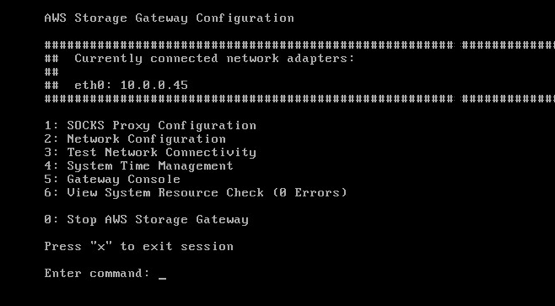
-
-
En el símbolo del sistema, escriba
5para abrirAWS SupportConsola de canal. -
Introduzca
hpara abrir la ventana AVAILABLE COMMANDS (COMANDOS DISPONIBLES). -
Realice una de las siguientes acciones:
-
Si la gateway está utilizando un punto de enlace público, en laCOMANDOS DISPONIBLESventana, introduzca
open-support-channelpara conectarse al servicio de atención al cliente de Storage Gateway. Permitir el puerto TCP 22 para poder abrir un canal de soporte enAWS. Cuanto conecte con el servicio de atención al cliente, Storage Gateway le asignará un número de soporte. Apunte el número de soporte. -
Si la gateway está utilizando un punto de enlace de la VPC, en la ventana AVAILABLE COMMANDS (COMANDOS DISPONIBLES), introduzca
open-support-channel. Si la gateway no está activada, proporcione el punto de enlace de la VPC o la dirección IP para conectar con el servicio de atención al cliente de Storage Gateway. Permitir el puerto TCP 22 para poder abrir un canal de soporte enAWS. Cuanto conecte con el servicio de atención al cliente, Storage Gateway le asignará un número de soporte. Apunte el número de soporte.
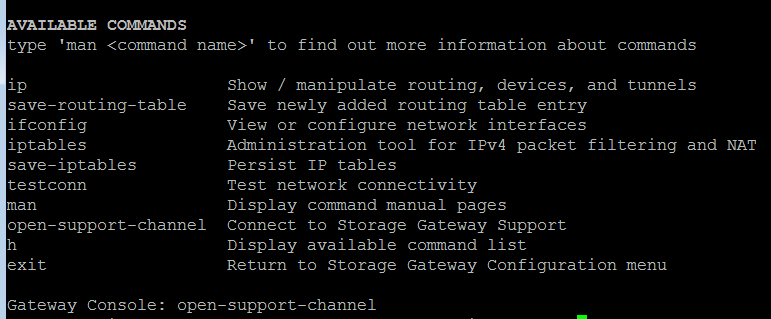
nota
El número de canal no es un número de puerto TCP/UDP (Transmission Control Protocol/User Datagram Protocol). En lugar de ello, la gateway realiza una conexión Secure Shell (SSH) (TCP 22) a los servidores de Storage Gateway y proporciona el canal de soporte para la conexión.
-
-
Una vez establecido el canal de soporte, proporcione el número de servicio de soporte aAWS Supportasí queAWS Supportpuede proporcionar asistencia para la solución de problemas.
-
Cuando se complete la sesión de soporte, introduzca
qpara finalizarla. No cierre la sesión hasta que Amazon Web Services Support le notifique que la sesión de soporte se ha completado. -
Entrar
exitpara cerrar sesión en la consola de Storage Gateway. -
Siga las instrucciones para salir de la consola local.